วิธีรีโพสต์บน TikTok เพื่อปลดล็อกการแชร์อย่างสร้างสรรค์
การท่องโลกของ TikTok อาจเป็นประสบการณ์ที่น่าตื่นเต้น เต็มไปด้วยความคิดสร้างสรรค์ไม่รู้จบและเนื้อหาที่น่าดึงดูด TikTok มีฟีเจอร์รีโพสต์ในตัว ให้คุณแชร์และมีส่วนร่วมกับวิดีโอจากเพื่อนผู้สร้าง โพสต์นี้จะสำรวจ วิธีรีโพสต์บน TikTokซึ่งสามารถช่วยคุณแบ่งปันวิดีโอกับผู้ติดตามของคุณ นอกจากนี้ยังช่วยเพิ่มการมีส่วนร่วมและเพิ่มจำนวนผู้ชมได้อีกด้วย ดำดิ่งสู่โลกแห่งการทำงานร่วมกันและการแบ่งปันของ TikTok ที่น่าตื่นเต้น!
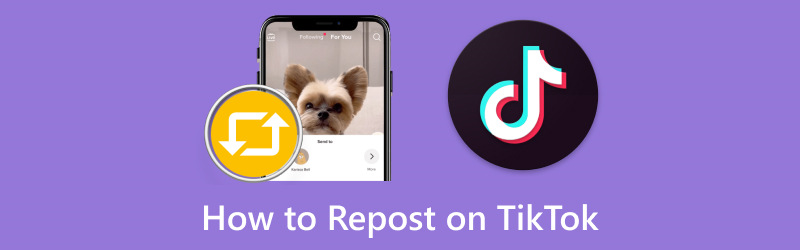
เนื้อหาของหน้า
- ส่วนที่ 1 การรีโพสต์หมายถึงอะไรบน TikTok
- ตอนที่ 2 วิธีรีโพสต์บน TikTok และเลิกทำ
- ส่วนที่ 3 วิธีดูโพสต์ซ้ำของคุณบน TikTok
- ส่วนที่ 4 การรีโพสต์บน TikTok ใช้เวลานานเท่าใด
- ส่วนที่ 5 วิธีทำให้โพสต์ซ้ำเป็นสาธารณะหรือส่วนตัวบน TikTok
- ตอนที่ 6 วิธีลบรีโพสต์บน TikTok
- ตอนที่ 7 โบนัส: โปรแกรมตัดต่อวิดีโอที่ดีที่สุดสำหรับ TikTok
- ตอนที่ 8 คำถามที่พบบ่อยเกี่ยวกับการรีโพสต์บน TikTok
ส่วนที่ 1 การรีโพสต์หมายถึงอะไรบน TikTok
repost หมายถึงอะไรบน TikTok? บน TikTok การโพสต์ซ้ำหมายถึงการแชร์หรือแชร์ซ้ำเนื้อหาวิดีโอของผู้อื่นในบัญชี TikTok ของคุณเอง เมื่อคุณรีโพสต์วิดีโอ คุณจะแบ่งปันกับผู้ติดตามของคุณ คุณรับทราบผู้เขียนต้นฉบับโดยการกล่าวถึงหรือแท็กพวกเขา ใช้แฮชแท็กที่เหมาะสม และใส่คำอธิบายหรือคำอธิบายภาพของคุณหากต้องการ การรีโพสต์ทำให้ผู้ใช้สามารถแชร์เนื้อหาที่พวกเขาชอบกับผู้ชม และช่วยเผยแพร่วิดีโอที่พวกเขาสนใจ ให้ข้อมูล หรือความบันเทิง
ตอนที่ 2 วิธีรีโพสต์บน TikTok และเลิกทำ
ปุ่มรีโพสต์ช่วยให้ผู้ใช้สามารถแชร์วิดีโอซ้ำบน TikTok ได้อย่างไม่ยุ่งยาก หากต้องการเรียนรู้วิธีการดังกล่าว โปรดดูรายละเอียดต่อไปนี้
วิธีรีโพสต์บน TikTok
ส่วนนี้จะสอนวิธีรีโพสต์บน TikTok ไม่ต้องกังวลใจอีกต่อไป ตรวจสอบรายละเอียดต่อไปนี้
ขั้นตอนที่ 1. เปิดแอปพลิเคชั่น TikTok บนสมาร์ทโฟนของคุณและมองหาวิดีโอที่คุณต้องการแชร์ด้วยปุ่มรีโพสต์
ขั้นตอนที่ 2. เมื่อคุณพบวิดีโอที่คุณต้องการรีโพสต์สำหรับผู้ติดตามของคุณ ให้คลิกที่ แบ่งปัน ปุ่มในส่วนล่างขวา
ขั้นตอนที่ 3. ในตอนนี้ คุณต้องเปิดป๊อปอัป Send to จากจุดนี้ คุณจะสังเกตเห็นปุ่มรีโพสต์ข้างผู้ติดต่อของคุณ ซึ่งคุณสามารถเลือกได้
ขั้นตอนที่ 4. ข้อมูลที่โพสต์ซ้ำควรปรากฏขึ้น และคุณสามารถรวมข้อความคำอธิบายภาพที่นี่เพื่อโพสต์ซ้ำได้
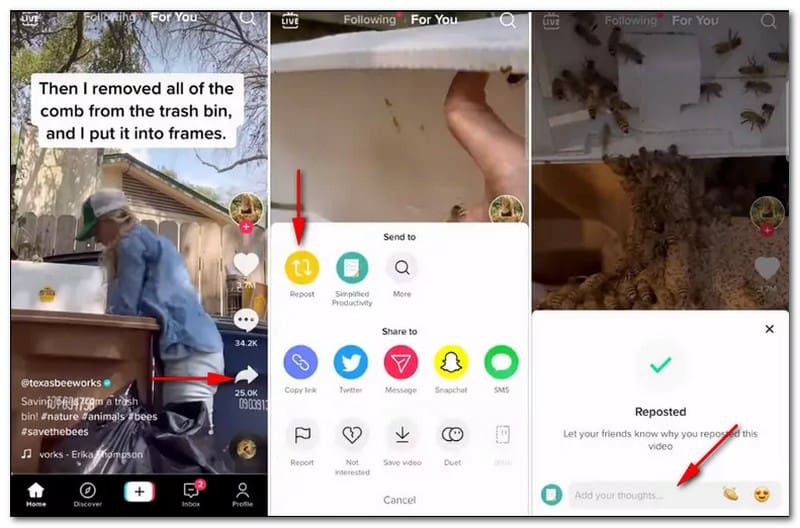
วิธียกเลิกการรีโพสต์บน TikTok
คุณต้องการเรียนรู้วิธีเลิกทำการรีโพสต์บน TikTok หรือไม่? ถ้าใช่ เราช่วยคุณได้ ผู้ใช้บางคนพบว่าคุณสมบัติใหม่นี้มีประโยชน์ แต่บางคนก็บ่น ทำไม เป็นเพราะปุ่มรีโพสต์ช่วยให้พวกเขาแชร์วิดีโอที่พวกเขาไม่ได้ตั้งใจจะแชร์ ซึ่งมันน่ารำคาญ หากคุณต้องการลบหรือลบการรีโพสต์บน TikTok คุณสามารถเลิกทำการรีโพสต์ด้วยการคลิกง่ายๆ
ขั้นตอนที่ 1. หากต้องการลบการรีโพสต์บน TikTok ให้คลิกที่ แบ่งปัน ปุ่มอีกครั้ง
ขั้นตอนที่ 2. กดปุ่ม ลบโพสต์ใหม่ ปุ่ม และป๊อปอัพหรือจอแสดงผลจะปรากฏขึ้น
ขั้นตอนที่ 3. ไปข้างหน้าและคลิก ลบ เพื่อลบโพสต์ซ้ำในบัญชี TikTok ของคุณสำเร็จ
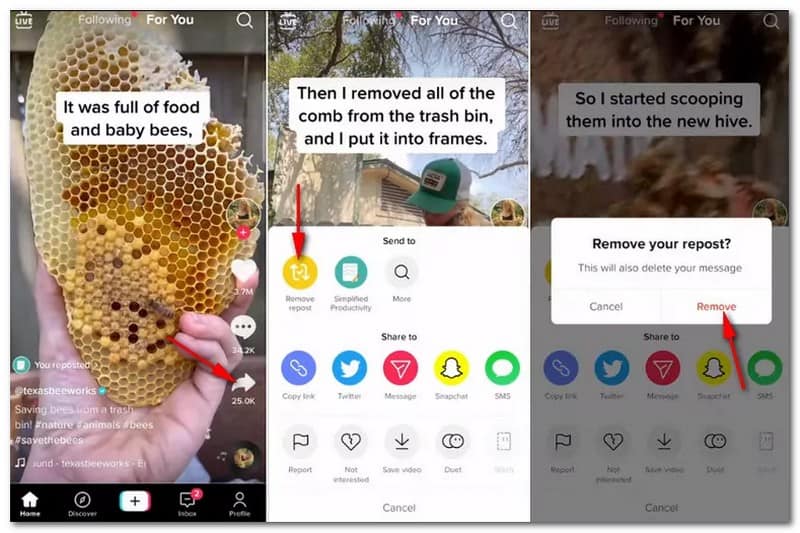
ส่วนที่ 3 วิธีดูโพสต์ซ้ำของคุณบน TikTok
โชคดีที่ TikTok ทำให้ผู้ใช้สามารถดูการโพสต์ซ้ำได้ง่าย นี่คือขั้นตอนทีละขั้นตอนเกี่ยวกับวิธีดูโพสต์ใหม่ของคุณบน TikTok:
ขั้นตอนที่ 1. เรียกใช้แอปพลิเคชัน TikTok และลงชื่อเข้าใช้บัญชีของคุณ
ขั้นตอนที่ 2. มุ่งหน้าสู่ของคุณ ข้อมูลส่วนตัว ที่มุมขวาล่างของหน้าจอ
ขั้นตอนที่ 3. คลิกจุดสามจุดที่มุมขวาบนของโปรไฟล์ของคุณ จากนั้นเลือก บัญชีเลื่อนลงและคลิก โพสต์ใหม่.
ขั้นตอนที่ 4. ตอนนี้คุณจะเห็นรายการวิดีโอทั้งหมดที่คุณรีโพสต์ในบัญชีของคุณ
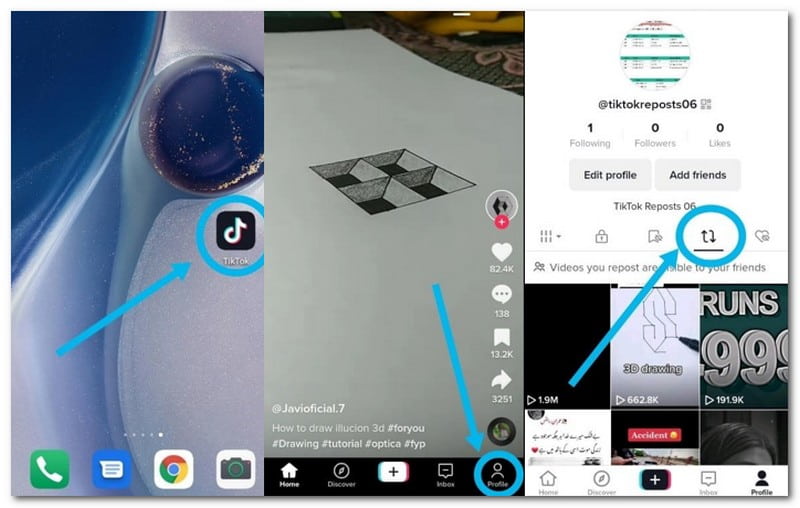
ส่วนที่ 4 การรีโพสต์บน TikTok ใช้เวลานานเท่าใด
เมื่อเปิดตัวปุ่มรีโพสต์ของ TikTok การรีโพสต์จะกินเวลานานกว่า 24 ชั่วโมง อย่างไรก็ตาม เมื่อเร็ว ๆ นี้ผู้ใช้หลายคนสังเกตเห็นว่าการโพสต์ซ้ำนั้นใช้เวลาเพียง 24 ชั่วโมงเท่านั้น โพสต์ซ้ำบน TikTok จะอยู่ได้นานแค่ไหน? วิดีโอที่รีโพสต์จะอยู่ได้เพียงหนึ่งวันและจะถูกลบออกโดยอัตโนมัติในภายหลัง
ส่วนที่ 5 วิธีทำให้โพสต์ซ้ำเป็นสาธารณะหรือส่วนตัวบน TikTok
TikTok มีคุณสมบัติในตัวที่คุณสามารถทำให้วิดีโอที่โพสต์ใหม่ของคุณเป็นแบบสาธารณะหรือส่วนตัว หากคุณเผยแพร่วิดีโอที่รีโพสต์ ผู้ติดตามจะเห็นวิดีโอเหล่านั้น ในทางตรงกันข้าม หากคุณตั้งค่าวิดีโอที่รีโพสต์เป็นส่วนตัว จะมีเพียงคุณและคุณเท่านั้นที่มองเห็นวิดีโอเหล่านั้น โดยทำตามขั้นตอนที่ให้ไว้
ขั้นตอนที่ 1. เปิดแอปพลิเคชัน TikTok โดยใช้อุปกรณ์มือถือของคุณ
ขั้นตอนที่ 2. ไปที่ไฟล์ ข้อมูลส่วนตัวคลิกที่จุดสามจุด แล้วเลือก การตั้งค่าและความเป็นส่วนตัว.
ขั้นตอนที่ 3. เลื่อนลงมาและเมื่อคุณเห็น โพสต์ใหม่คลิก; มันอยู่ภายใต้ ความปลอดภัย ตัวเลือก
ขั้นตอนที่ 4. เปิดใช้งานหากคุณต้องการให้วิดีโอที่โพสต์ซ้ำเป็นสาธารณะ ในทางกลับกัน ให้ปิดหากคุณต้องการตั้งค่าวิดีโอที่โพสต์ซ้ำเป็นส่วนตัว
ตอนที่ 6 วิธีลบรีโพสต์บน TikTok
เป็นไปได้ที่จะลบโพสต์ใหม่โดยใช้อุปกรณ์มือถือของคุณ สามารถทำได้โดยยกเลิกการโพสต์ใหม่ นี่คือวิธีลบโพสต์ใหม่บน TikTok:
ขั้นตอนที่ 1. เปิดแอปพลิเคชัน TikTok โดยใช้สมาร์ทโฟนของคุณ
ขั้นตอนที่ 2. ไปที่วิดีโอที่คุณโพสต์ใหม่และตอนนี้ต้องการลบ
ขั้นตอนที่ 3. ในวิดีโอ คลิก แบ่งปัน ปุ่ม.
ขั้นตอนที่ 4. กดปุ่ม ลบโพสต์ใหม่ ปุ่ม. สิ่งนี้จะแจ้งป๊อปอัปเพื่อยืนยันการลบ เมื่อคุณเลือกตัวเลือกนี้ วิดีโอจะถูกยกเลิกการโพสต์ซ้ำสำเร็จ
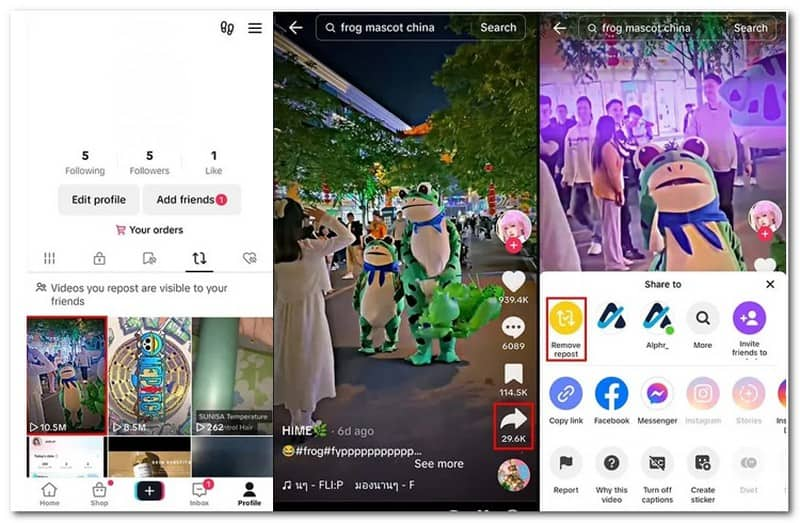
ตอนที่ 7 โบนัส: โปรแกรมตัดต่อวิดีโอที่ดีที่สุดสำหรับ TikTok
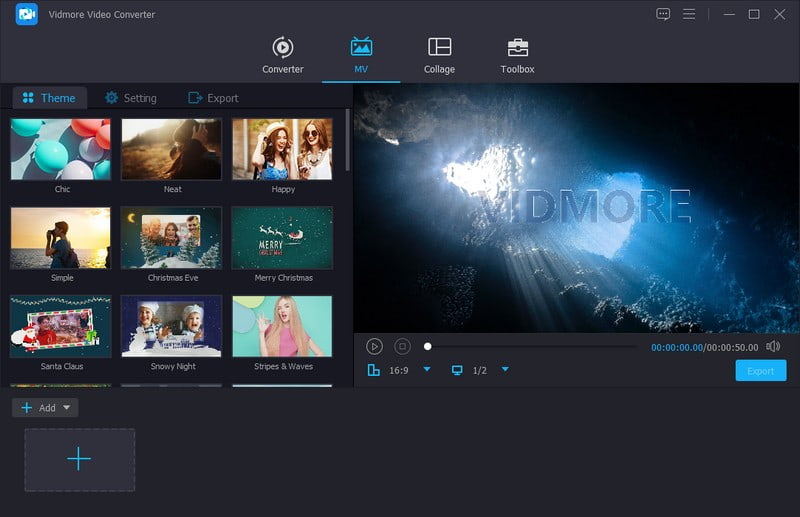
เมื่อแก้ไขวิดีโอจาก TikTok ให้เลือกโปรแกรมตัดต่อวิดีโอที่ตรงตามมาตรฐานของคุณและตอบสนองความต้องการของคุณ ควรมีส่วนต่อประสานที่เป็นมิตรกับผู้ใช้เพื่อให้ผู้ใช้ครั้งแรกสามารถใช้งานคุณสมบัติที่มีอยู่แล้วภายในได้ คุณมีบางอย่างในใจที่มีคุณสมบัติดังกล่าวหรือไม่? ถ้าไม่เราขอแนะนำ Vidmore Video Converter; มันเป็นโปรแกรมตัดต่อวิดีโอที่ดีที่สุดสำหรับ TikTok ที่คุณวางใจได้
Vidmore Video Converter ช่วยให้คุณตัดแต่งและตัดคลิปวิดีโอตามความยาวที่ต้องการสำหรับวิดีโอรูปแบบสั้นของ TikTok ได้อย่างง่ายดาย คุณสามารถเข้าถึงเอฟเฟ็กต์ ฟิลเตอร์ และการปรับแต่งต่างๆ เพื่อปรับปรุงรูปลักษณ์ของวิดีโอ TikTok ของคุณ คุณสามารถใส่ข้อความ คำอธิบายภาพ หรือภาพซ้อนทับอื่นๆ ลงในวิดีโอของคุณเพื่อทำให้วิดีโอมีความน่าสนใจมากขึ้น คุณสามารถเพิ่มแทร็กเพลงหรือแก้ไขเสียงเพื่อซิงโครไนซ์กับวิดีโอ TikTok ของคุณได้ ยิ่งไปกว่านั้น คุณสามารถปรับความเร็วในการเล่นวิดีโอคลิปของคุณเพื่อสร้างเนื้อหาแบบไดนามิกและดึงดูดความสนใจได้ โปรแกรมนี้มีตัวเลือกการส่งออกที่ง่ายดายซึ่งเข้ากันได้กับข้อกำหนดด้านรูปแบบวิดีโอและความละเอียดของ TikTok Vidmore Video Converter สามารถช่วยคุณยกระดับวิดีโอ TikTok ของคุณ ซึ่งจะได้รับจำนวนการดู หัวใจ และความคิดเห็นมากขึ้นบนแพลตฟอร์ม
ตอนที่ 8 คำถามที่พบบ่อยเกี่ยวกับการรีโพสต์บน TikTok
ทำไมคุณถึงโพสต์ใหม่บน TikTok ไม่ได้?
หากคุณไม่สามารถโพสต์ซ้ำบน TikTok ได้ แสดงว่าคุณได้ปิดคุณสมบัติโพสต์ซ้ำในการตั้งค่าหรือยังไม่ได้อัปเดตแอปพลิเคชัน
TikTok ให้คุณรีโพสต์หรือไม่?
ใช่! ฟีเจอร์รีโพสต์ของ TikTok ให้คุณรีโพสต์วิดีโอ TikTok ที่เป็นของผู้ใช้รายอื่นในบัญชีของคุณ นอกจากนี้ คุณมีตัวเลือกในการเผยแพร่วิดีโอไปยังผู้ติดตามของคุณ อย่างไรก็ตาม ชื่อผู้ใช้ดั้งเดิมของผู้สร้างจะแสดงบนวิดีโอ
ฉันจะได้รับปุ่มโพสต์ซ้ำของ TikTok ได้อย่างไร
หากคุณไม่เห็นตัวเลือกรีโพสต์ในวิดีโอ นั่นเป็นเพราะคุณกำลังดูวิดีโอ TikTok ในแท็บกำลังติดตามหรือกล่องข้อความ สิ่งที่คุณต้องทำคือไปที่หน้า For You แล้วคุณจะได้ปุ่มรีโพสต์ของ TikTok กลับมา
การรีโพสต์วิดีโอ TikTok บนแพลตฟอร์มโซเชียลมีเดียอื่น ๆ นั้นถูกต้องหรือไม่?
โดยทั่วไปเป็นแนวปฏิบัติที่ดีที่จะขออนุญาตผู้สร้างดั้งเดิมหรือตรวจสอบให้แน่ใจว่าคุณปฏิบัติตามข้อกำหนดการใช้งานและนโยบายลิขสิทธิ์ของ TikTok
ฉันสามารถดาวน์โหลดและอัพโหลดวิดีโอ TikTok ของคนอื่นใหม่ได้หรือไม่?
การดาวน์โหลดและอัปโหลดวิดีโอ TikTok ของผู้อื่นซ้ำโดยไม่ได้รับอนุญาตอาจละเมิดสิทธิ์ในทรัพย์สินทางปัญญาและลิขสิทธิ์ การเคารพสิทธิ์ของผู้สร้างเนื้อหาและการใช้เนื้อหาโดยได้รับอนุญาตอย่างเหมาะสมเท่านั้นเป็นสิ่งสำคัญ
สรุป
คุณได้เรียนรู้วิธีรีโพสต์บน TikTok ซึ่งจะเป็นประโยชน์หากคุณต้องการแชร์วิดีโอกับผู้ติดตามของคุณ นอกจากนั้นคุณได้เรียนรู้ วิธียกเลิกการรีโพสต์บน TikTokซึ่งคุณสามารถใช้ได้หากคุณโพสต์วิดีโอซ้ำบน TikTok โดยไม่ได้ตั้งใจ แต่ถ้าคุณต้องการแก้ไขวิดีโอ TikTok ก่อนอัปโหลดบน TikTok คุณสามารถปรับปรุงรูปลักษณ์ของวิดีโอได้โดยใช้ Vidmore Video Converter คุณสามารถปรับปรุงวิดีโอ TikTok ของคุณโดยใช้เครื่องมือแก้ไขที่มีให้


